文章详情页
win10系统开启程序兼容性助手的方法
浏览:130日期:2023-03-26 10:17:34
在我们操作电脑的时候会需要安装很多的应用程序,为了使用到多种不同的功能就会需要安装不同类型的程序,虽然下载安装的过程比较简单,但是也存在一些问题,就比如有的应用程序之间会出现不兼容的情况,这样就会导致应用使用发生异常,不过我们可以开启系统中的程序兼容性助手,帮助用户提高程序兼容性,鉴于一些用户不知道要怎么设置开启这个程序兼容性助手服务,那么在接下来的教程中小编就跟大家分享一下具体的操作方法吧,感兴趣的朋友不妨一起来看看这篇方法教程。
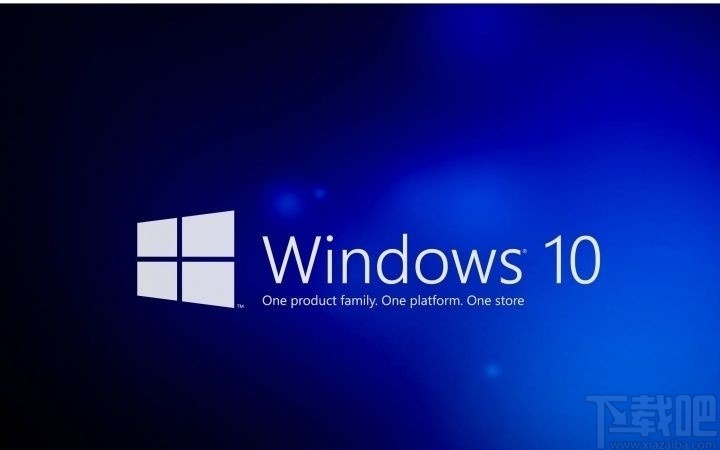
1.首先使用鼠标右键点击开始菜单,然后在出现的菜单中点击运行这个选项,打开运行窗口。
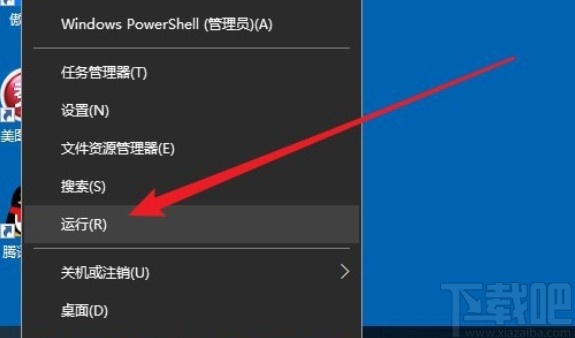
2.打开这个运行窗口之后,在其中输入services.msc这个命令之后点击确定按钮。
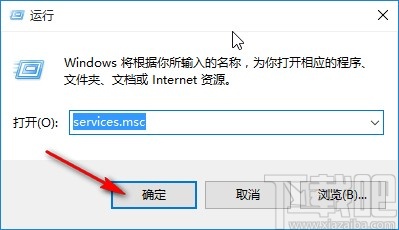
3.点击确定按钮打开服务界面,在服务选项中,找到“Program Compatibility Assistant Service”这个服务选项,然后双击它。
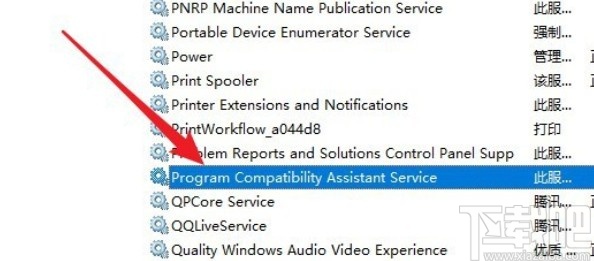
4.双击打开这个服务界面之后,我们在界面中找到启动类型这个选项,然后点击它的下拉列表选择为“自动”这个选项,让它处于运行状态即可。
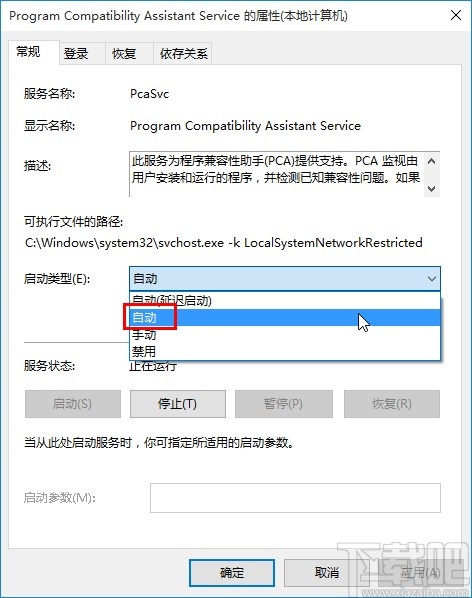
以上就是小编今天跟大家分享的使用win10系统的时候打开程序兼容性助手的具体操作方法,感兴趣的朋友干净试一试这个方法吧,希望这篇方法教程能够帮到大家。
相关文章:
1. win10系统自动备份文件的方法2. win10系统文件夹不显示图片内容的解决方法3. 联想扬天v730-13笔记本U盘怎样安装win10系统 安装win10系统方法介绍4. win10系统出现找不到音量图标具体解决步骤5. Win10系统电脑安装不了软件是什么原因?Win10安装不了软件怎么解决?6. Win10系统如何更改任务栏颜色?Win10系统更改任务栏颜色的方法7. G神G16a笔记本u盘怎样安装win10系统 安装win10系统方法介绍8. 不想被意外升级Win11,修改注册表让你保留在Win10系统9. win10系统ie证书错误怎么解决?win10系统ie证书错误的解决方法分享10. win10系统免费升级具体操作流程
排行榜

 网公网安备
网公网安备